| Cursus Google Streetview | go to : Index - vorige - volgende | ||
| Les 6 | Route bekijken met Street View (1) | ||
| Onze route door de ogen van Street View - Deel 1 | |||
| Dat we Google Maps onze route kunnen laten uitstippelen zal ons allen wel bekent zijn. Maar sinds de komst van Google Street Vieuw kunnen we deze route laten weergeven in Street View.
Hiervoor gaan we naar Google Maps (1). Als vertrekpunt geef ik een adres in te St-Niklaas (A). |
|||
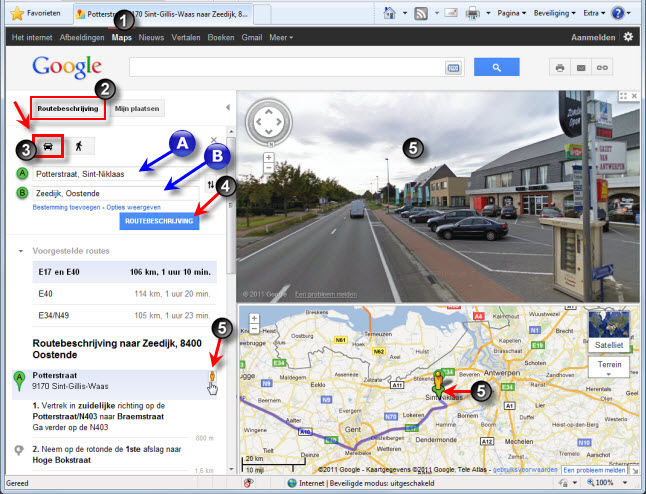 |
|||
| Klik je het ventje in het volgende beschreven punt, zie je het volgende Street View. | |||
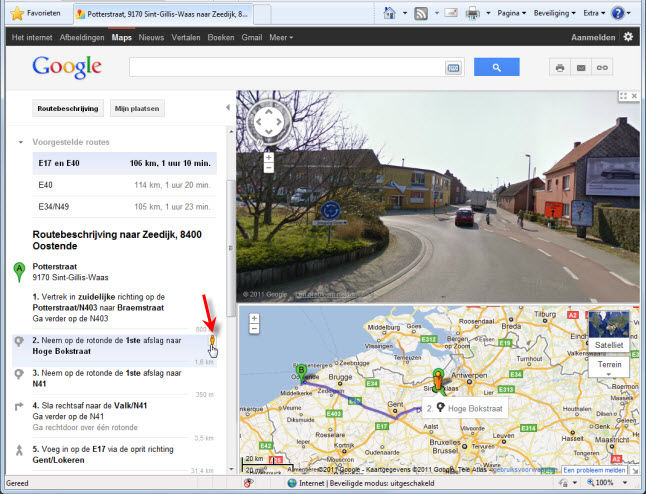 |
|||
| En ook het volgende punt heeft ons een street view. | |||
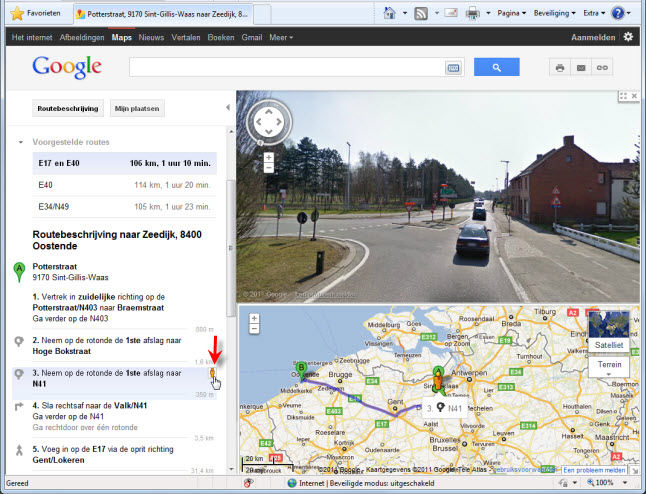 |
|||
| En het volgende. Beweeg je de muisaanwijzer over het street view (1), dan zal deze je zelfs tonen hoe je moet rijden. Prachtig. Toch? |
|||
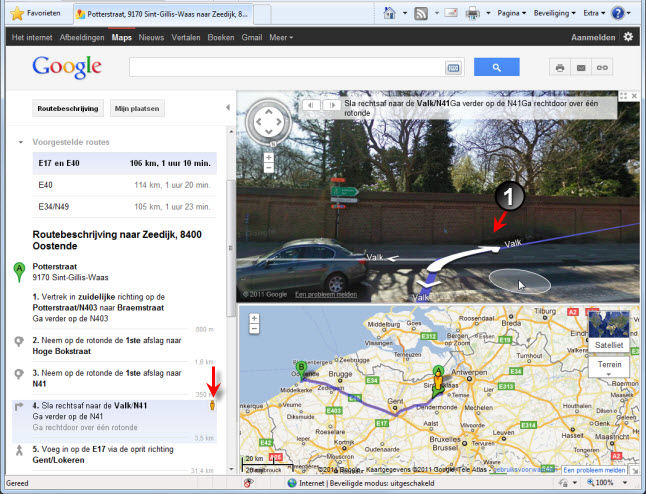 |
|||
| En het volgende street view. We gaan ons nu op de autostrade begeven. |
|||
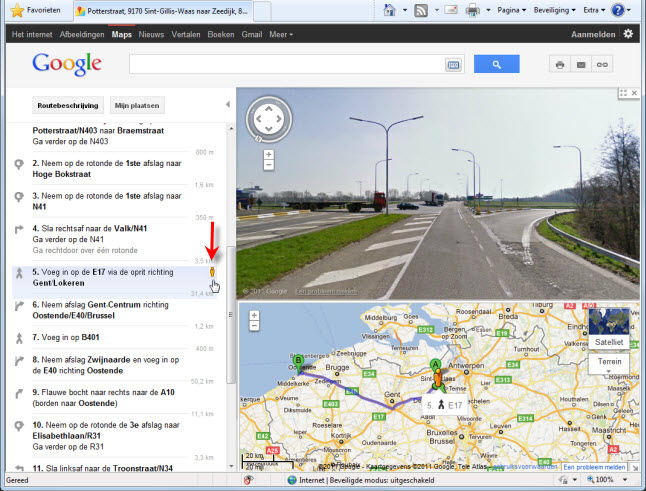 |
|||
| Ook op de autostrade toont street view hoe we moeten rijden. | |||
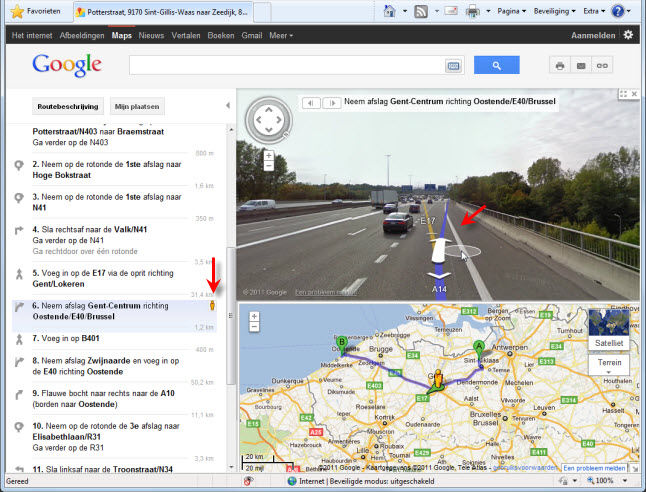 |
|||
| We rijden verder in de volgende les. | |||
| > | |||
| Index - vorige - volgende | |||
copyright © 2012 - gratiscursus.be
![]()

